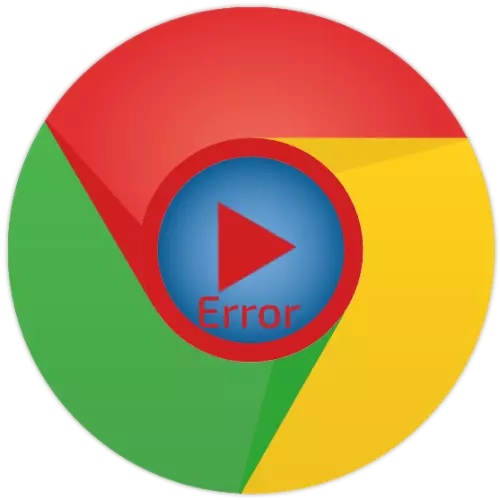
Ennen kuin käynnistät videon pelaamisen haku ja poistaminen Google Chromessa, tarkista ilmeinen ja kriittinen hetki - Internet-yhteyden nopeus ja stabiilius. Jos nämä indikaattorit jättävät paljon halutaan, yritä optimoida ne mahdollisimman paljon tai odottaa normaalin suorituskyvyn palauttamista, jos ongelmat havaitaan palveluntarjoajan puolella.
Lue lisää:
Kuinka tarkistaa Internet-yhteyden nopeus tietokoneessa
Yhteyden nopeuden lisääminen Internetissä PC: llä
Mitä tehdä, jos Internet-yhteyden nopeus on laskenut tietokoneeseen
Tärkeä! Siinä tapauksessa, että videota ei ole toistettu vain erillisellä sivustolla, esimerkiksi tietyssä sosiaalisessa verkossa tai videon hostingissa lue seuraavat artikkelit ja noudata niitä tarjottuja suosituksia.
Lue lisää: Mitä tehdä, jos videota ei toisteta YouTubessa / Vkontakte / Odnoklassniki
Syy 1: Videon ongelmat
Aloitetaan syistä, että on usein mahdotonta korjata - tietyt ongelmat suoraan videon kanssa. Joten, jos se on saatu viittaamalla, jälkimmäinen voi olla toimimattomia, johtaa vaurioituneeseen tai etätiedostoon, etäsivulle tai yksinkertaisesti rajoituksia esimerkiksi pyytämällä toimilupaa tai muita tietoja. Ainoa ratkaisu tässä tapauksessa pyrkii etsimään samanlaista videota, mutta jo toisessa lähteessä on kuitenkin mahdollista tehdä tämä vain, jos tiedät nimen tai sisällön / kuvauksen ja itse sisältö ei ole yksityinen.Syy 7: Laitteiston kiihdytys
Tietyissä olosuhteissa Google Chrome web-sivujen ja sisällön visuaaliseen näyttöön aktivoituu grafiikkaprosessorilla. Jälkimmäinen puolestaan voi olla varattu muihin tehtäviin tai työhön vanhentuneiden kuljettajien valvonnassa, jotka eivät tue yhtä tai muuta verkkosivustoa, mikä johtaa toiston ongelmiin. Tässä tapauksessa on tarpeen sammuttaa laitteiston kiihdytys.
- Avaa selaimen asetukset ja selaa ne lopussa. Napsauta "ylimääräistä" merkintä.
- Selaa luetteloa alaspäin "Järjestelmä" -lohkoon. Poista kytkin, joka sijaitsee vastapäätä kohdetta "Käytä laitteiston kiihtyvyyttä (jos saatavilla)".
- Käynnistä verkkoselain uudelleen, jonka jälkeen yrittää toistaa ongelmatelaa.
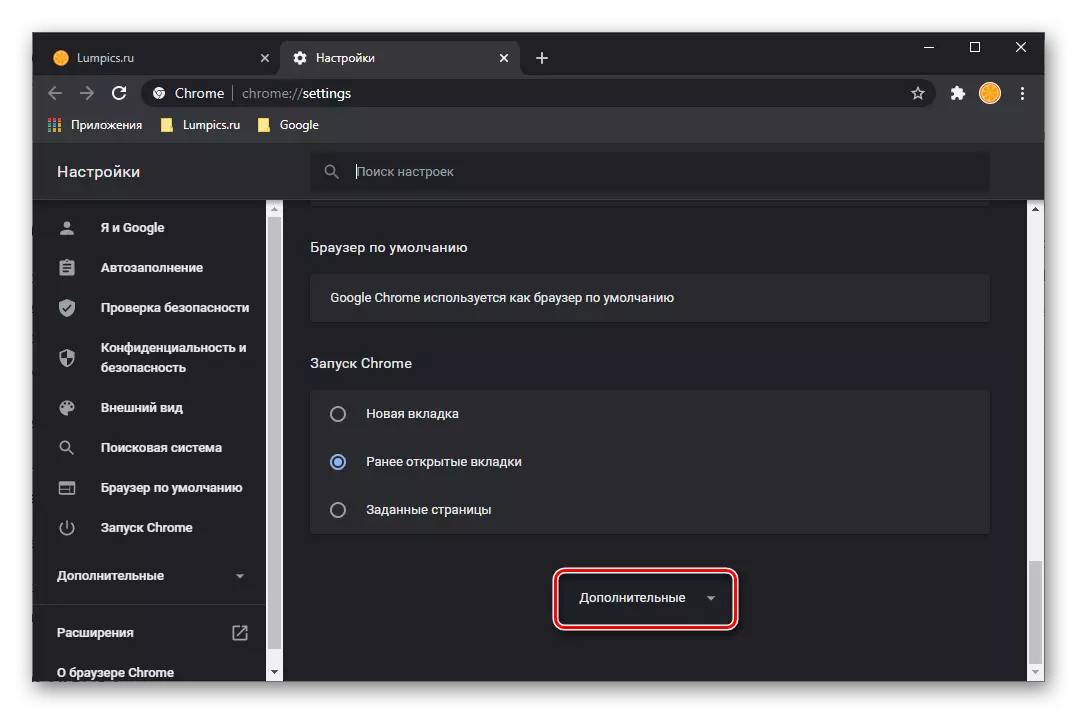
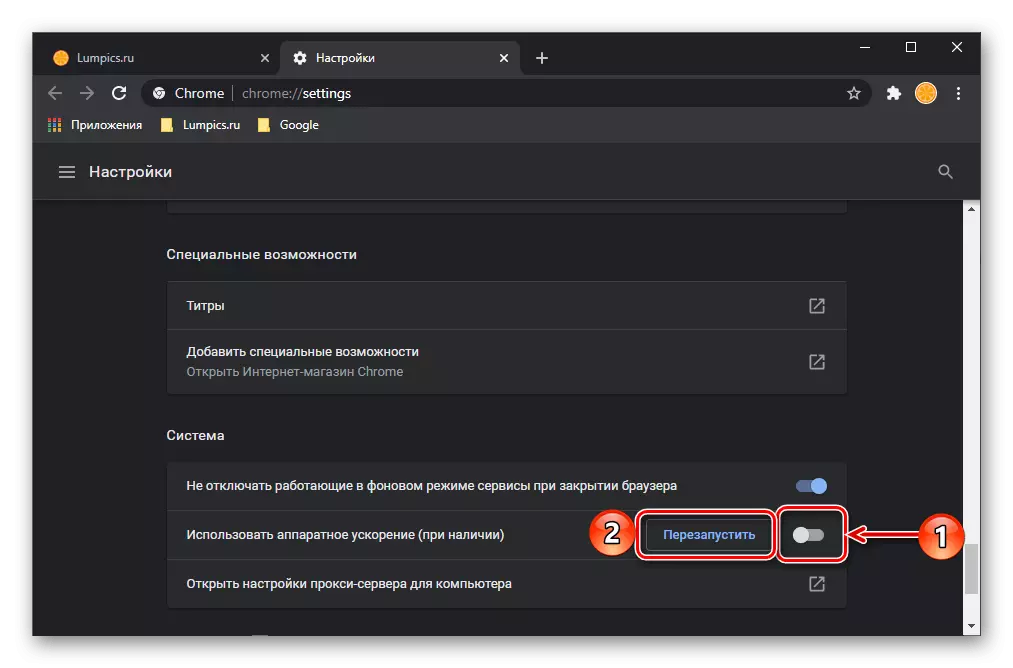
Tärkeä! Laitteiston kiihdytyksen sammuttaminen voi vaikuttaa haitallisesti sisällön näytölle useilla verkkosivustoilla, joten vaikka se poistaa ongelman, ennemmin tai myöhemmin sen on vielä aktivoitava uudelleen.
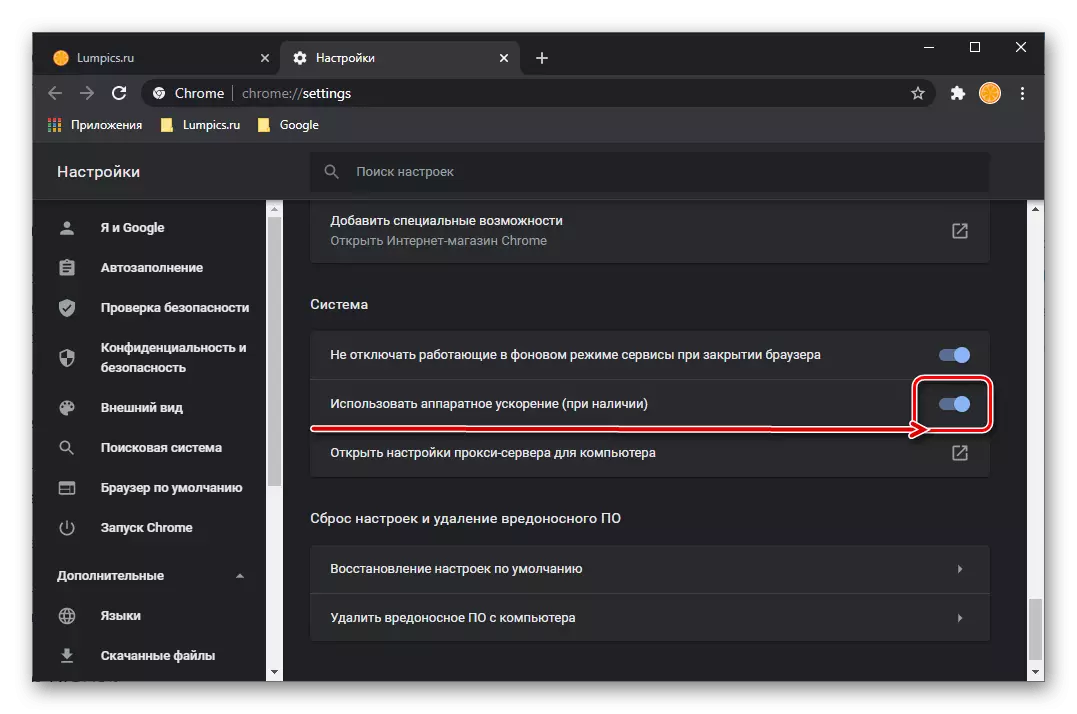
Syy 8: Adobe Flash Player
Google Chromen kehittäjät sekä useimmat muut selaimet ovat pitkään kieltäytyneet tukemasta Flash-tekniikkaa, lisäksi jopa Adobe itse päätti sulkea sen. Mutta Internetissä voit silti löytää sivustoja, multimedia sisältöä, josta toteutetaan täsmällisesti tämän pelaajan kustannuksella, ja siksi voit täysin kohtaa toiston ongelmia. Tässä tapauksessa ratkaisu on ilmeinen - tämän komponentin sisällyttäminen ja / tai päivitys on joko tarvittaessa sen asennus.
Lue lisää:
Adobe Flash Playerin sisällyttäminen Google Chrome -asetuksiin
Entä jos Flash Player ei toimi Chromessa
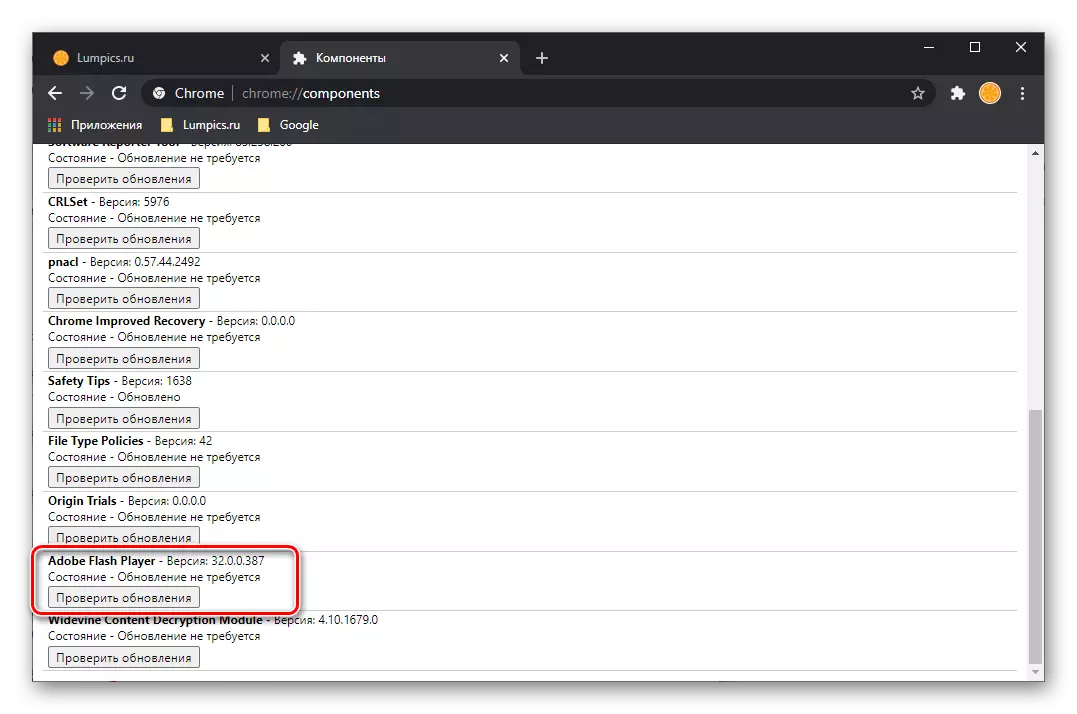
Syy 9: Viral-infektio
Tyypillisesti tietokoneen virusten läsnäolon tosiasia on vaikea huomata, koska niiden toiminnan seuraukset koskevat yksittäisiä ohjelmia ja käyttöjärjestelmän komponentteja. Jotkut niistä voivat kuitenkin toimia selektiivisesti estämällä yksittäisiä sivustoja tai tiukasti määritettyä sisältöä, mikä voi olla video. Voit selvittää, onko se ja jos vastaus on positiivinen, päästä eroon ongelmasta, auttaa seuraavia ohjeita verkkosivuillamme.
Lue lisää:
Kuinka tarkistaa selaimen viruksista
Miten päästä eroon mainosviruksista
Kuinka tarkistaa tietokoneet viruksiin ilman virustorjunta
Kuinka löytää ja poistaa virus tietokoneessa, jossa on ikkunat

Huomaa, että Google Chromessa on sisäänrakennettu työkalu viruksiin, ja joissakin tapauksissa sen käyttö voi olla erittäin tehokas. Se sijaitsee selaimen "Asetukset", josta sinun täytyy mennä pitkin polkua "Nollaa asetuksia ja poistaa haittaohjelmat" - "Poista haittaohjelmat tietokoneesta" "ja käynnistää tämän prosessin.
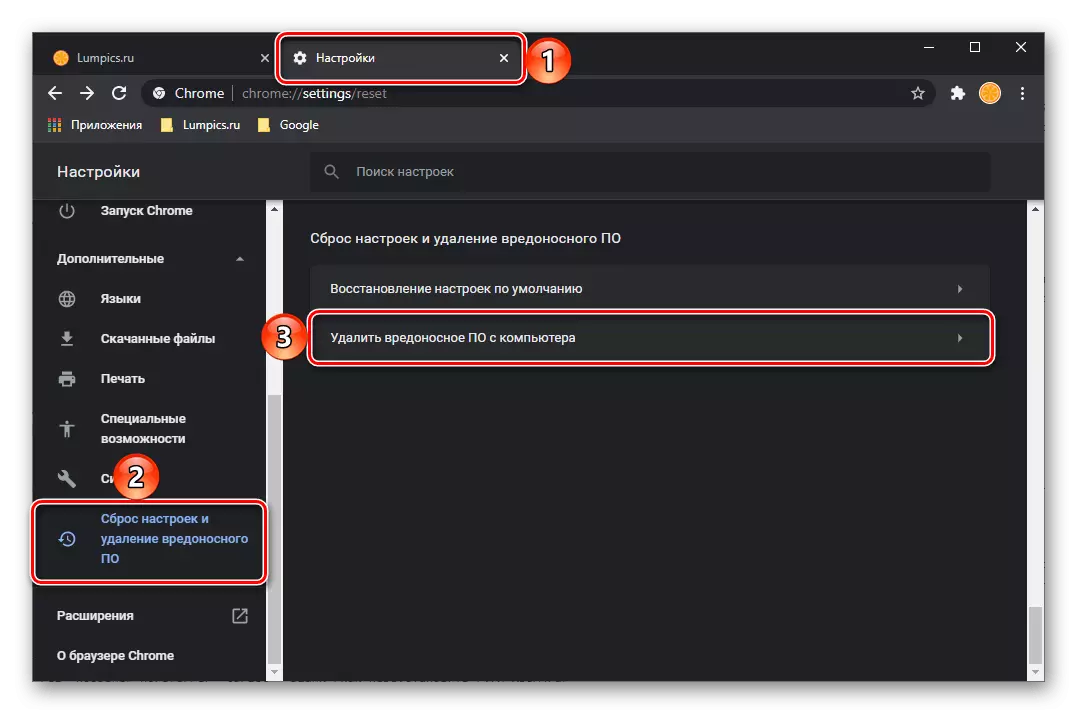
Syy 10: selainkomponenttien ongelmat
Jos kaikkien edellä mainittujen suositusten täyttämisen jälkeen Google Chromen video ei ole vielä toistettu, on vielä olettaa, että selain itse on ongelman syyllinen. On mahdollista, että se on asennettu väärin tai päivittänyt, vahingoittuneet haitalliset tai kolmannen osapuolen lisäykset tai yksinkertaisesti työstään, oli vakava epäonnistuminen. Ainoa mahdollinen ratkaisu tässä tapauksessa on ohjelman palauttaminen palauttamalla kaikki sen asetukset tai puhtaan uudelleenasennus. Tietoja siitä, miten tämä tehdään, aiemmin kerroimme erillisessä artikkelissa.
Lue lisää:
Miten palauttaa Google Chrome
Google Chromen asentaminen uudelleen
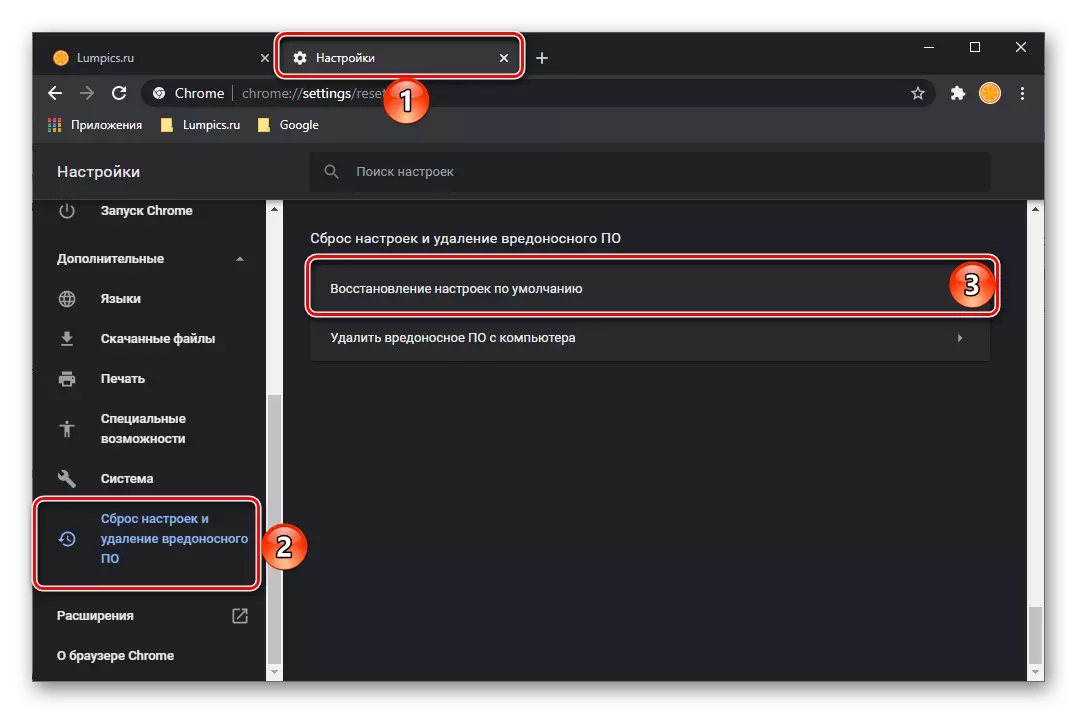
Väliaikaisena vaihtoehtona voit aina käyttää mitä tahansa muuta selainta - erillinen sivu on omistettu niille sivustollamme.
Tietokoneen selaimet
Lue myös: kevyt selain heikko tietokone
